Pokud si chceš profesionálně nastavit svou streamingovou platformu, je Tipp-Ticker vynikající možností, jak dát svým divákům příležitost, aby viditelně ukázali svou podporu. Tento widget zobrazuje dary jako plynulý text, který informuje diváky během streamu a zároveň je motivuje, aby sami přispěli. V této příručce se dozvíš krok za krokem, jak nastavit Tipp-Ticker v Streamlabs OBS a přizpůsobit ho svým potřebám.
Nejdůležitější poznatky
- Tipp-Ticker je cenný widget pro dynamické zobrazení darů.
- Přizpůsobení nastavení ti umožňuje přizpůsobit ticker podle tvých představ.
- Jasná čitelnost textu je klíčová pro pozitivní uživatelskou zkušenost.
Krok za krokem k nastavení Tipp-Tickers
Nejprve vyber scénu, na které chceš Tipp-Ticker zobrazit. Klikni vlevo na scénu, kterou chceš upravit, a připrav se přidat widget.
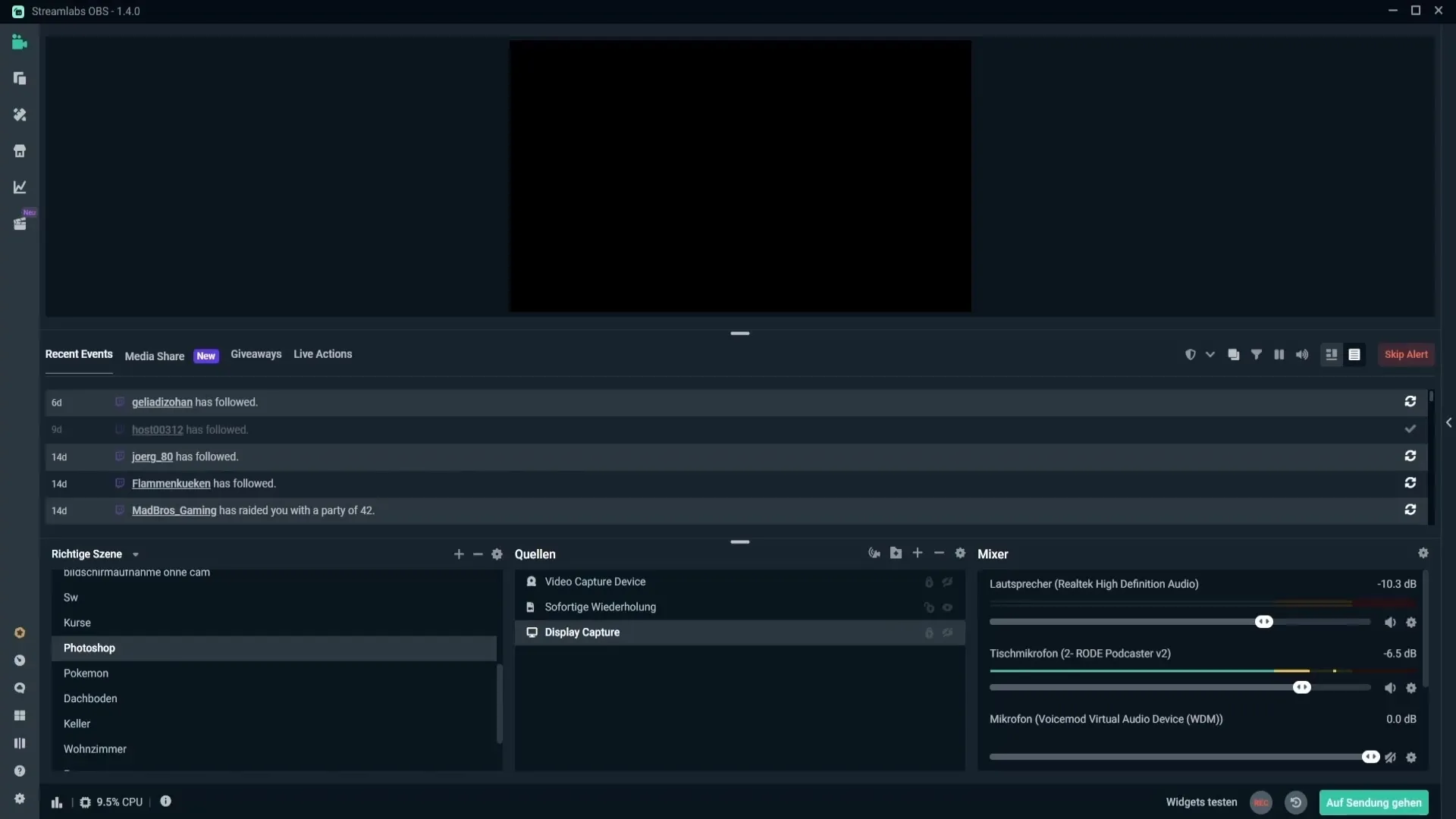
Pak klikni v oblasti zdrojů na znaménko plus, abys přidal nový zdroj, a vyber z seznamu widgetů Tipp-Ticker. Zde si můžeš již prohlédnout, jak budou tvé dary zobrazeny po nastavení.
Teď dej Tipp-Tickeru výstižný název, například "Dary". To ti pomůže později zdroj opět najít. Potvrď výběr a začni s nastavením.
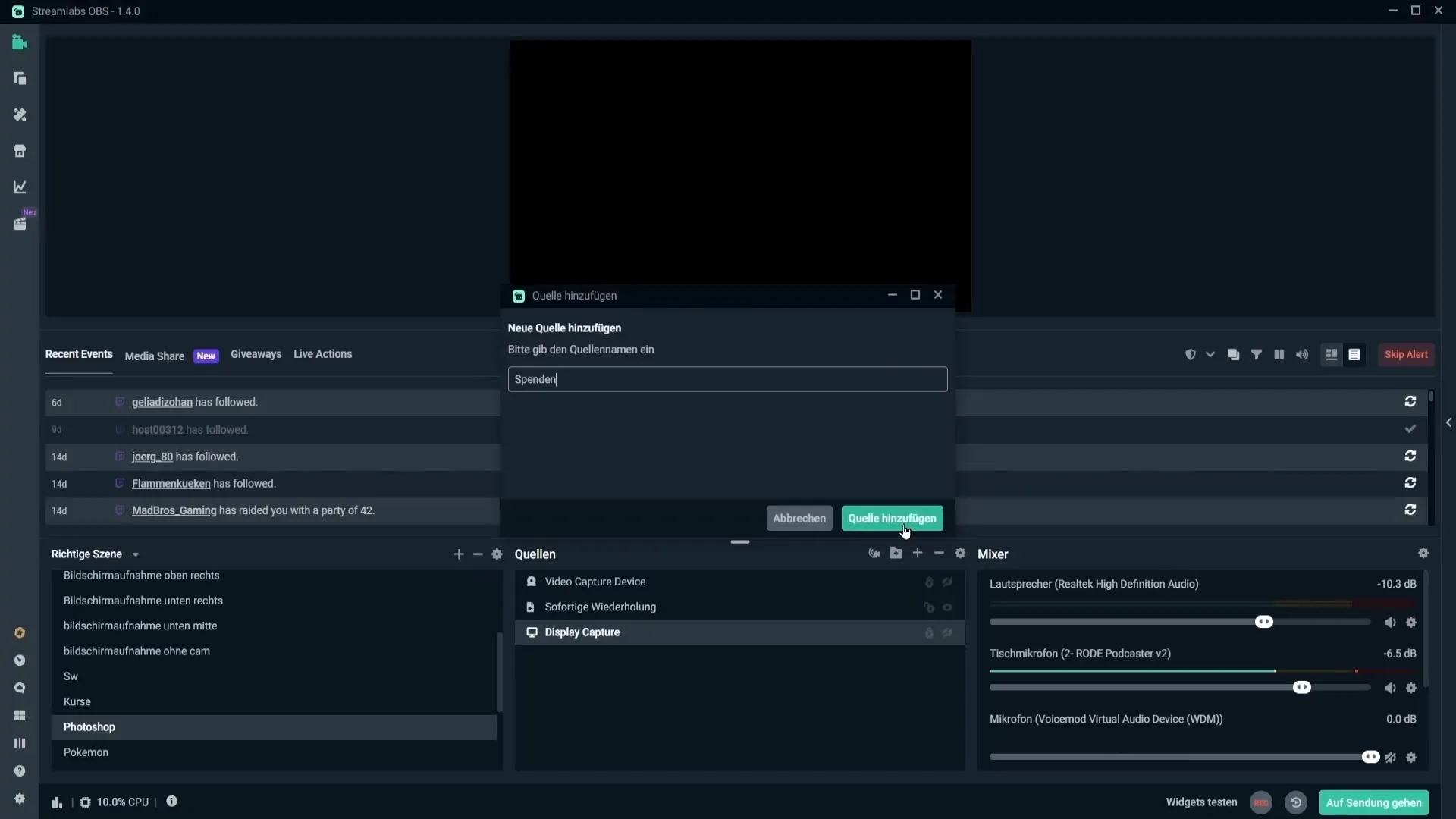
Teď bys měl vidět formát zprávy, který ukazuje, jak budou informace o darech zobrazeny. Struktura je důležitá: začni jménem dárce, následujícím dvojtečkou a částkou v závorkách. Dbej na to, aby ses vyhnul mezerám nebo dalším znakům, abys neznemožnil zobrazení.
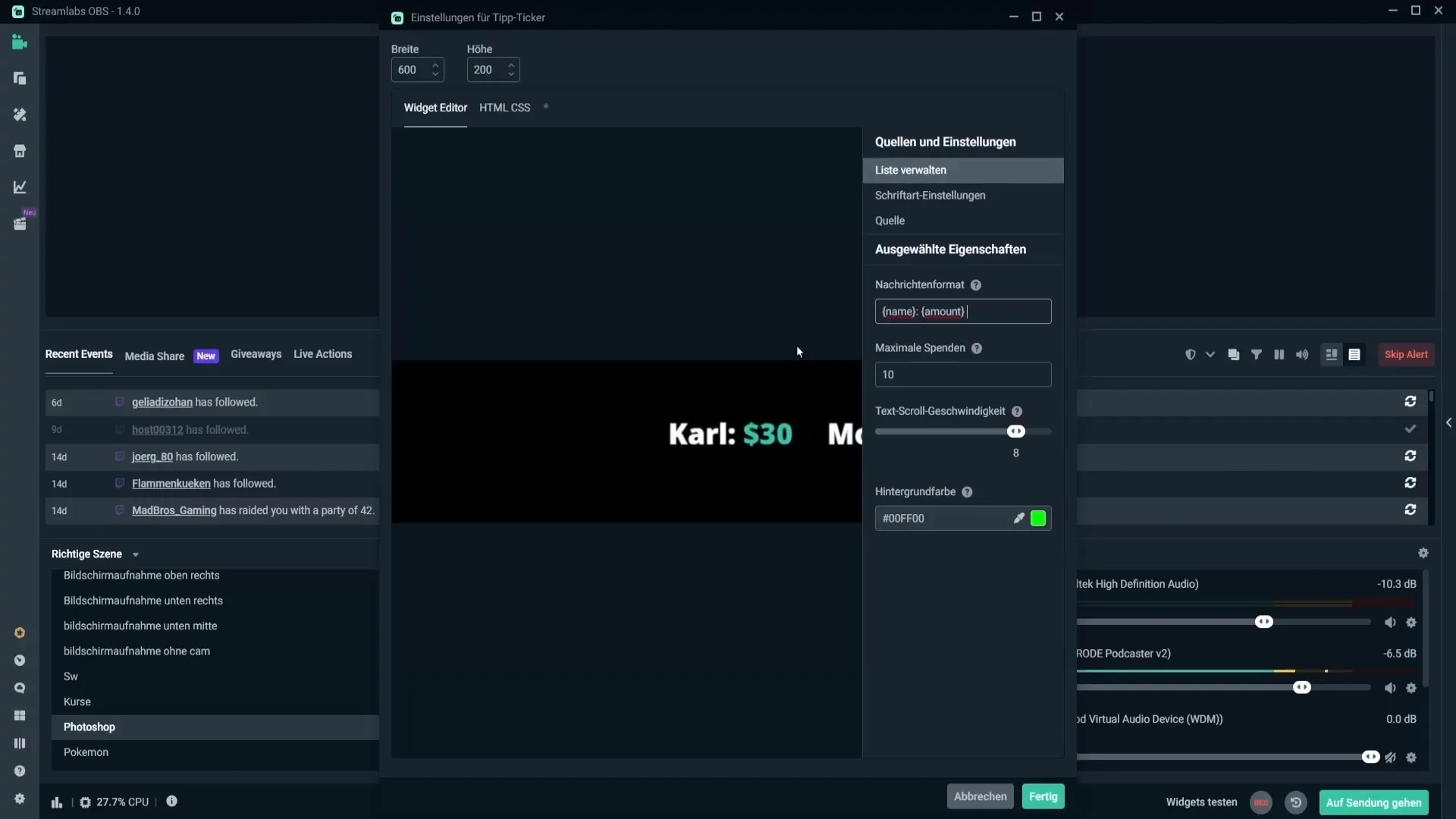
Zde můžeš také uvést, kolik posledních darů má být v tickeru zobrazeno. Pokud například zadáš hodnotu 10, budou zobrazeny pouze dary od 10 eur a méně. To ti dává kontrolu nad viditelností tvých darů.
Kromě toho si můžeš přizpůsobit rychlost skrolování textu. Vyšší rychlost způsobí, že text bude probíhat rychleji, zatímco nižší rychlost dává více času na čtení. Máš zde svobodu najít ideální rytmus.
Objeví se barva pozadí, která je viditelná pouze v náhledu. Tu můžeš při své nastavení ignorovat, protože není viditelná během streamu. Nyní přejdeme k nastavení písma.
Zde máš možnost vybrat si písmo, které je dobře čitelné. Vyvaruj se používání kreativních písem, která mohou být obtížně čitelná. Experimentuj s dostupnými možnostmi, abys našel správné písmo.
Velikost písma je také přizpůsobitelná. Zde si můžeš zvolit velikost, která je pro tvé diváky dobře čitelná. Ideální je, když jsou texty jasně a zřetelně viditelné.
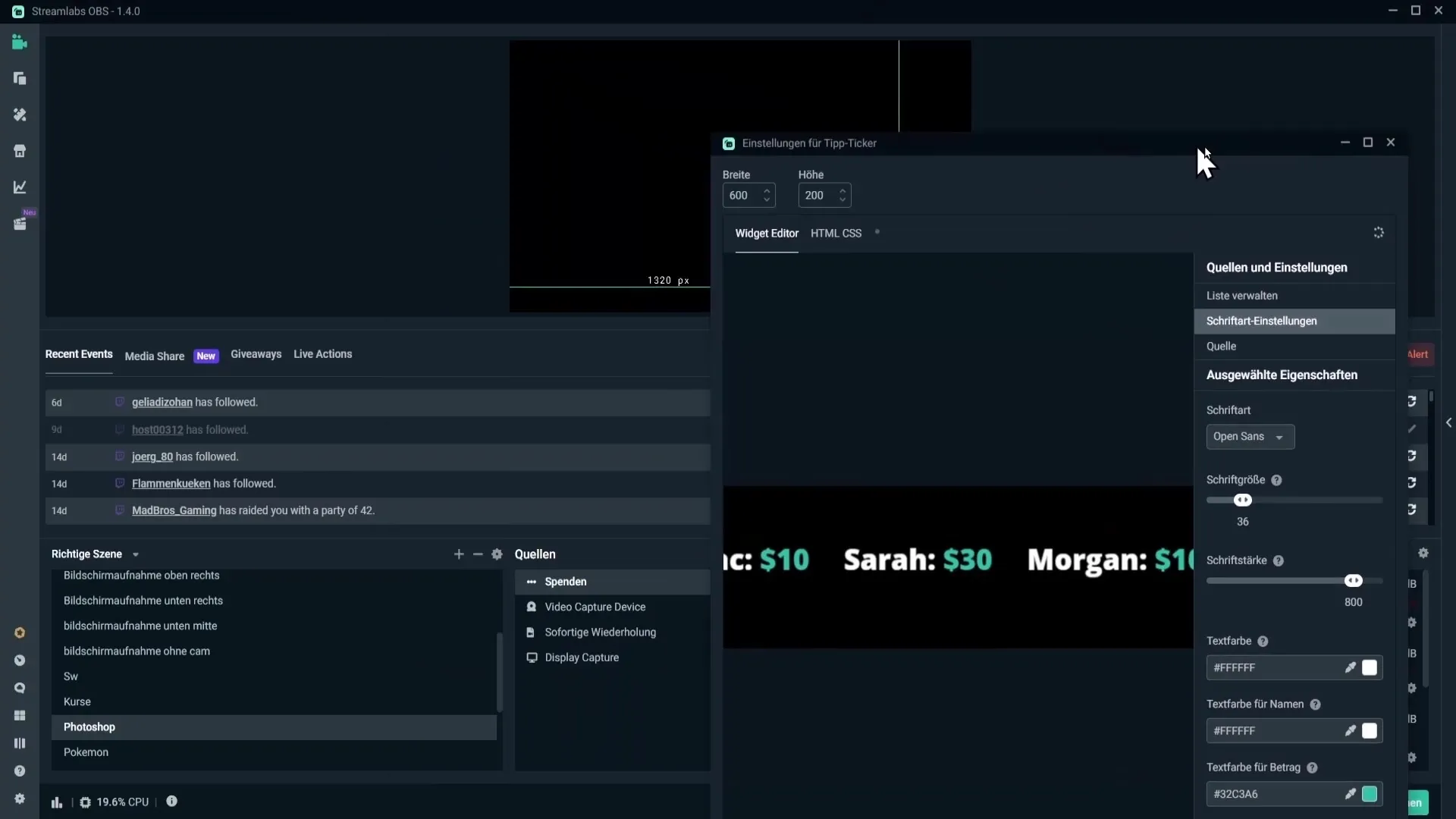
Sílu textu můžeš přizpůsobit podle svých přání, čímž můžeš písmo učinit silnějším nebo tenčím pro větší vizuální efekt.
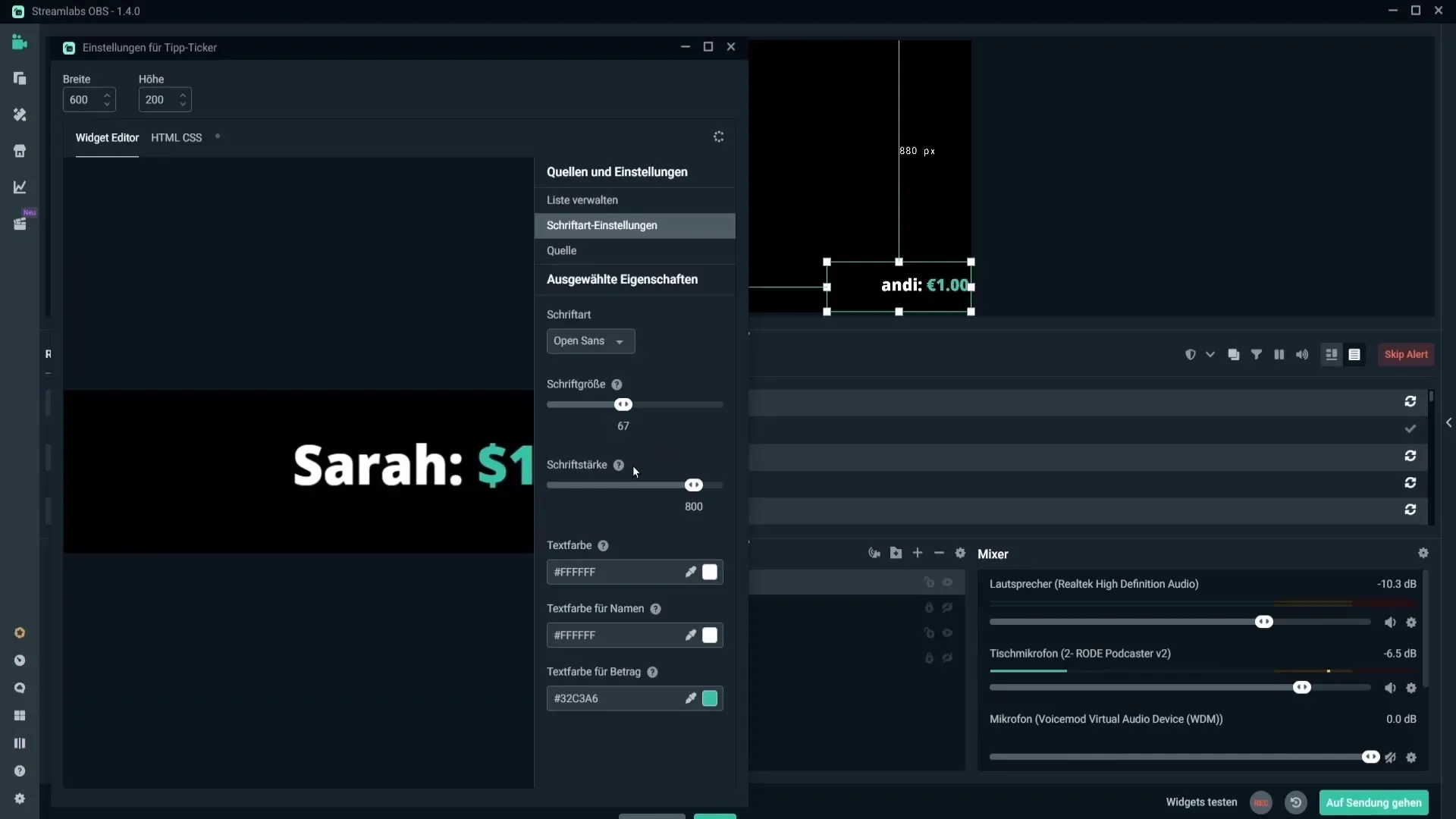
Pro barvy textu máš různé možnosti. Můžeš si individuálně stanovit barvu pro celý text, jméno dárce a částku daru. Použij barvy nebo zadej příslušné hex kódy, abys zajistil, že barvy odpovídají tvému streamu.
V možnostech pro zdroje jsou některá nastavení, která by mohla být méně relevantní, ale mohou být užitečná pro speciální případy použití. Můžeš také aktivovat možnost, aby se zdroj aktualizoval při změně scény, aby se předešlo chybám v zobrazení.
Pokud si jsi jistý, že všechna nastavení byla provedena, klikni na "Hotovo", abys dokončil nastavení. Nyní můžeš Tipp-Ticker ještě přizpůsobit na požadovanou pozici ve svém streamovém rozložení.
Pomocí klávesy Shift můžeš ticker zúžit nebo rozšířit. Dbej na to, aby celkový obrázek zůstal atraktivní, aby negativně neovlivnil pozornost diváků.
Shrnutí – Nastavení Tipp-Tickers ve Streamlabs OBS: Jak efektivně zobrazit dary
Nastavení Tipp-Tickers ve Streamlabs OBS je jednoduchý proces, který ti umožňuje transparentně a atraktivně zobrazit tvé dary. S těmi správnými úpravami a jasným designem můžeš obohatit svůj stream a zvýšit interaktivitu se svými diváky.
Často kladené dotazy
Jak přidám Tipp-Ticker do Streamlabs OBS?Jdi do své scény, vyber "Zdroje" a klikni na znaménko plus. Poté vyber "Tipp-Ticker".
Mohu změnit písmo Tipp-Tickers?Ano, můžeš si vybrat písmo, které je příjemné na čtení, aby byl ticker dobře viditelný.
Jak mohu upravit rychlost skrolování textu?Můžeš rychlost upravit pomocí nastavení rychlosti skrolování textu tak, že posuneš jezdce nahoru nebo dolů.
Na co bych měl při výběru barev pro text myslet?Vyber barvy, které jsou dobře čitelné a odpovídají designu tvého streamu.
Jak aktivuji automatickou aktualizaci Tipp-Tickers při změně scény?Aktivuj možnost "Aktualizovat prohlížeč při aktivaci scény", aby se zlepšilo zobrazení při změnách scény.


